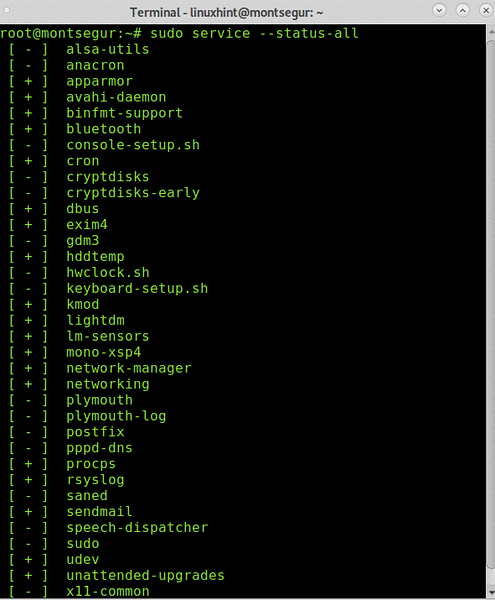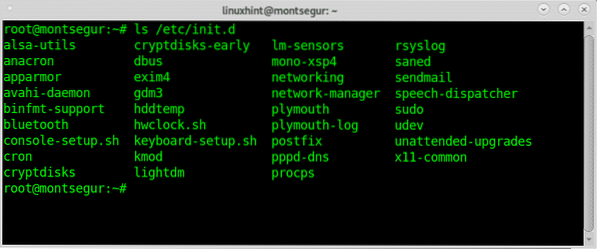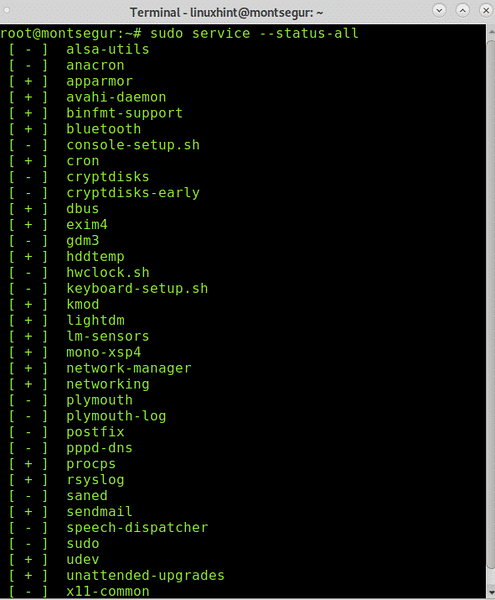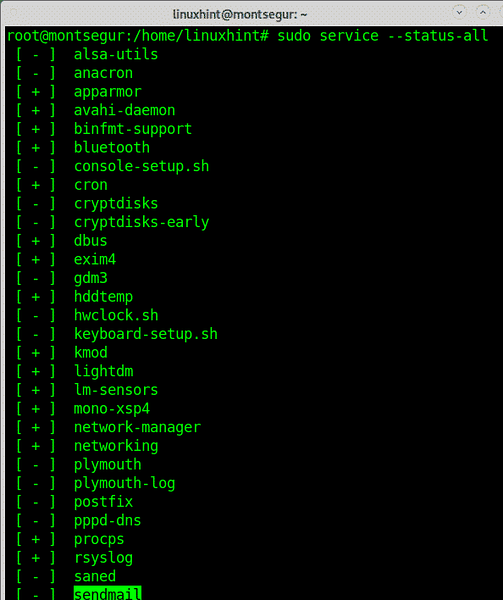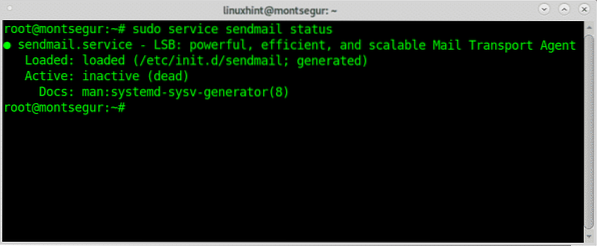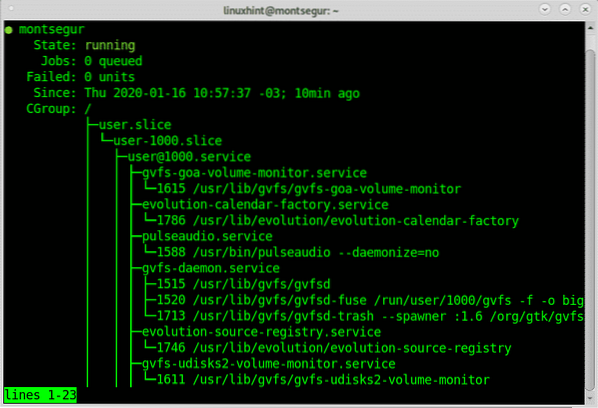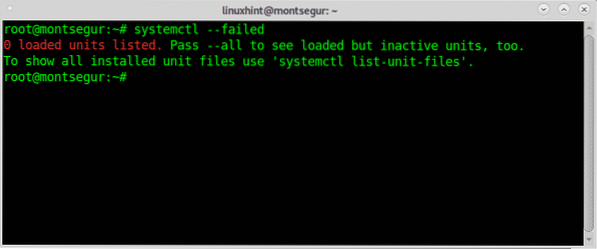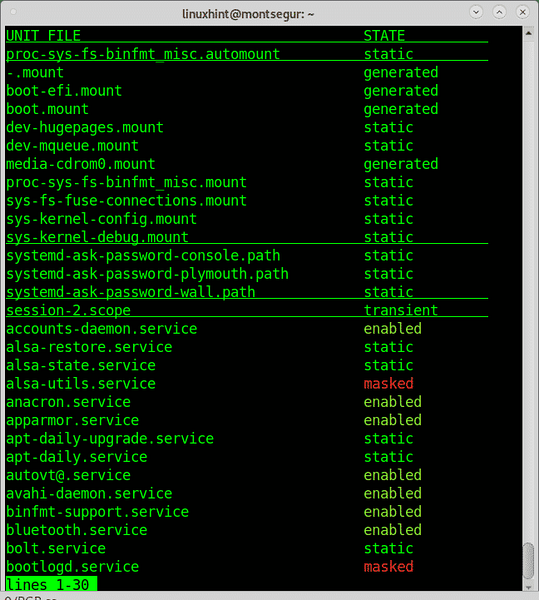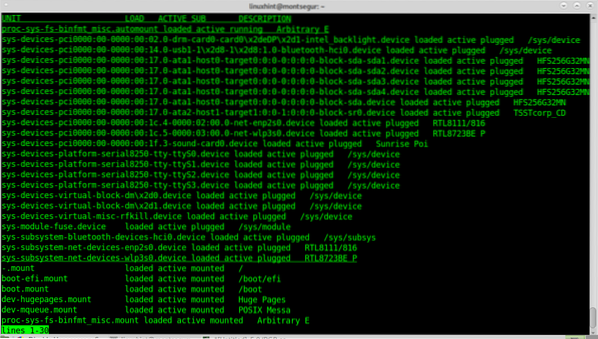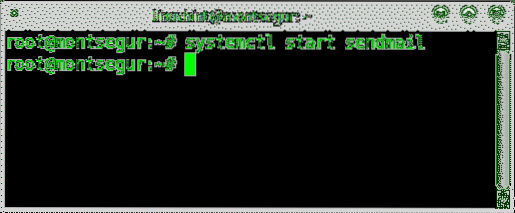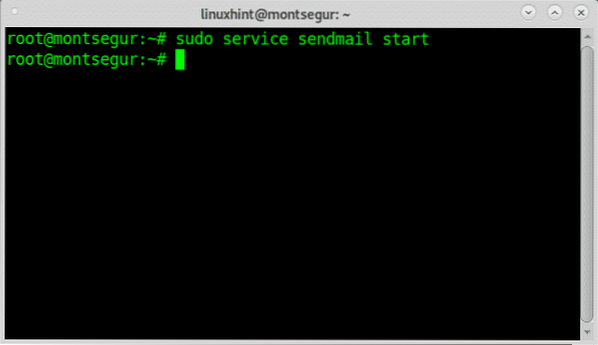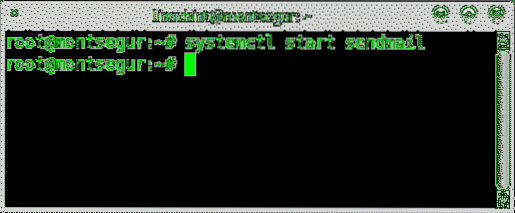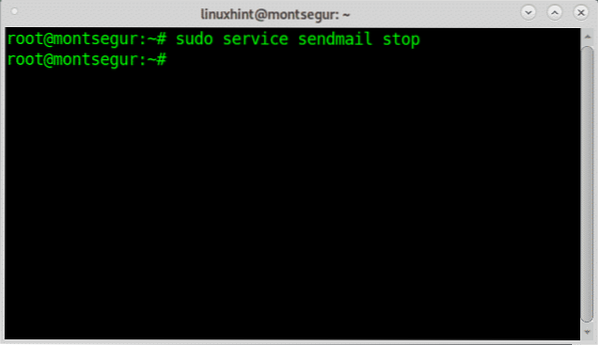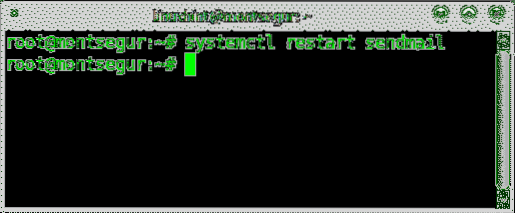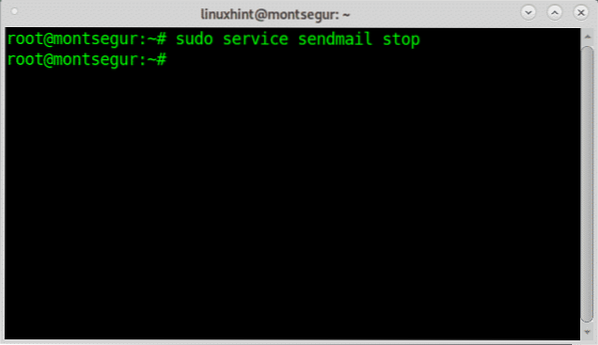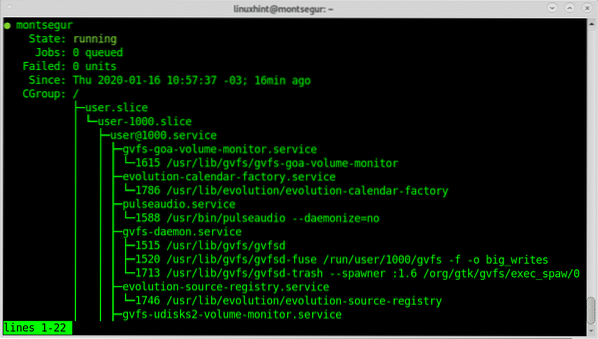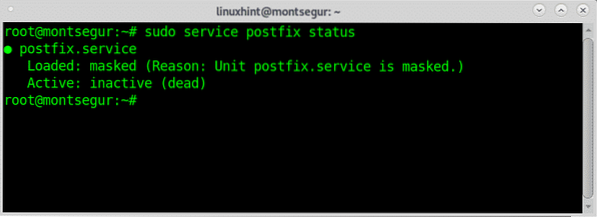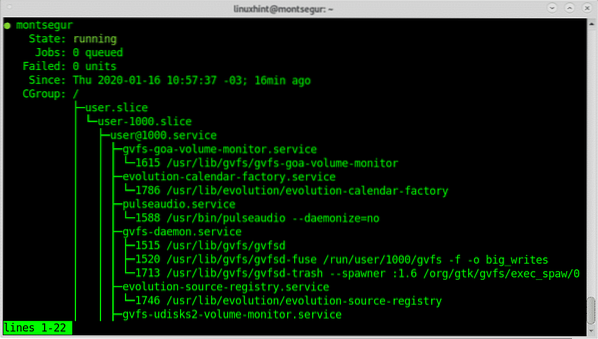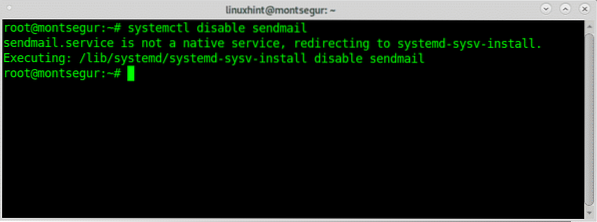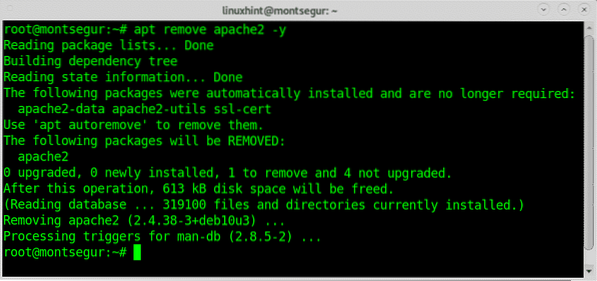How to remove systemd services
If I install a new service then decide I don’t want that application anymore and delete it, the service is still listed in the output from systemctl as error. Where is this coming from and how can I remove them thoroughly?
7 Answers 7
My recipe for service obliteration (be careful with the rm statements!)
systemctl stop [servicename] systemctl disable [servicename] rm /etc/systemd/system/[servicename] rm /etc/systemd/system/[servicename] # and symlinks that might be related rm /usr/lib/systemd/system/[servicename] rm /usr/lib/systemd/system/[servicename] # and symlinks that might be related systemctl daemon-reload systemctl reset-failed It is possible that the systemd service ‘wraps’ the old style scripts in /etc/init.d, so you may want to clean that up too, but that is not where systemd services live.
Be aware that there are multiple locations where Systemd unit files are stored, notably /usr/lib/systemd/system and also /etc/systemd/system/ . For reference see: access.redhat.com/documentation/en-US/Red_Hat_Enterprise_Linux/…
Right, I forgot to disable before removing the unit files. BTW, to find all unit files to remove, I inspect the output of systemctl cat [servicename] .
You are probably looking for reset-failed :
$ sudo systemctl reset-failed $ From the systemd man page:
reset-failed [PATTERN. ]
Reset the «failed» state of the specified units, or if no unit name is passed, reset the state of all units. When a unit fails in some way (i.e. process exiting with non-zero error code, terminating abnormally or timing out), it will automatically enter the «failed» state and its exit code and status is recorded for introspection by the administrator until the service is restarted or reset with this command.
This is the only correct answer. The other ones with more upvotes and the check mark are workarounds.
This was exactly what I needed. The service apparently was removed, but the failed state was still kicking around.
It sounds like this just resets the state for a service that should no longer exist. You should very likely delete the service files themselves, not simply change the state of a service you no longer want.
Sounds like you uninstalled it, but didn’t remove the systemd hook:
# systemctl disable [servicename]
Adding on to @mark-lakata’s answer and keeping in mind the attentiveness required for the rm command. [chkconfig] can simplify the process!(click here to read about chkconfig)
To re-iterate the list of commands:
- systemctl stop [servicename]
- chkconfig [servicename] off OR for newer systems systemctl disable [servicename]
- systemctl daemon-reload
- systemctl reset-failed
Note: The 1st command is optional depending on whether you want keep the service running in the present session or not (as for this question the command should be used).
The 2nd command takes care of both disabling and removing (following the symlinks) the service.
chkconfig was the original command to enable/disable SysVinit services. In systems using systemd , it may be present as a backward compatibility command; but the native systemctl command is just as simple: systemctl disable [servicename]
Okay, but the reason for me using this command is, you then don’t have to explicitly run the rm command
A simple Oneliner could be:
service=YOUR_SERVICE_NAME; systemctl stop $service && systemctl disable $service && rm /etc/systemd/system/$service && systemctl daemon-reload && systemctl reset-failed Set service to your desired service that should be deleted. E.g. service=gunicorn.service
+1 for a single operation. This could easily be set in a script with the service string as argument, simplifying the process.
Removing a service from systemd :
Systemd uses unit (file to define services) to remove a service the unit have to be removed. here is a list of unit locations :
/etc/systemd/system/ (and sub directories) /usr/local/etc/systemd/system/ (and sub directories) ~/.config/systemd/user/ (and sub directories) /usr/lib/systemd/ (and sub directories) /usr/local/lib/systemd/ (and sub directories) /etc/init.d/ (Converted old service system) Refresh systemd :
systemctl daemon-reload systemctl reset-failed Ghost services (not-found) :
Systemd can list ghost (not-found) services even if the unit is deleted for many reasons
- unit still present on one of the systemd directory
- unit does not exit but a file link is still present on one of the systemd directory
- the service is used in other unit(s)*
(*) if a service is mentioned in other unit but does not exist systemd will still list that service with the state not-found even if there is not unit file. you can search what unit is using that service with a text search and edit those units (not recommended if you plan to install that service later)
Sources: Linuxhacks.org
Disclosure: I am the owner of Linuxhacks.org
Отключить ненужные службы Debian Linux
Эта статья направлена на то, чтобы помочь вам повысить производительность и уменьшить уязвимости за счет сокращения количества сервисов на минимальном уровне, насколько это возможно. За счет сокращения услуг, описанных в этом руководстве, домашние пользователи, которым требуется регулярный доступ к Интернету, не должны испытывать проблем, а только улучшения, даже если они не видны.
Эта статья оптимизирована для тех, кто ищет немедленные изменения или синтаксис для управления службами в Debian, кроме того, в конце вы можете найти описательную информацию о Systemd.
Для начала давайте посмотрим, какие службы работают, чтобы решить, какую службу отбросить, чтобы перечислить все запущенные службы:
Вы увидите много служб со знаком плюса, это службы, работающие, в то время как службы со знаком минус не активны.
Как видите, все перечисленные услуги можно найти на / etc / init.d где хранятся услуги. Вы можете запустить ls в / etc / init.d, чтобы проверить:
В моем случае, пользователь рабочего стола с динамическим IP-адресом, мне не нужна почтовая служба, потому что я установил UP SPF, DKIM и т. Д. Возможно, это не невозможно, но беспорядочно, поэтому я хочу отключить активную службу sendmail. Некоторые другие службы, такие как ssh, apache и т. Д. следует удалить, если вы их не используете.
Синтаксис отключения службы в Debian:
Команда для отключения sendmail в Debian:
# sudo systemctl отключить sendmail
Как видите, сейчас сервис отключен
Вы также можете проверить конкретную услугу
# sudo service sendmail status
В настоящее время большинство дистрибутивов Linux больше не используют System V, но используют Systemd.
Systemd — это диспетчер служб, это PID 1, назначает контрольную группу (cgroup) каждой службе, а также может быть полезен для отслеживания процессов.
С его помощью вы можете настроить службы с помощью системы и управления службами, которые инициализируются на последнем этапе процесса загрузки и управляют процессами, выполняемыми пользователем.
Ниже приведен список команд для управления службами через SystemD:
Как вы можете видеть в выводе выше, SystemD работает.
Следующие команды перечисляют вышедшие из строя модули, службы или демоны, которые не запускались должным образом из-за неправильной конфигурации, несогласованной зависимости и т. Д.
Выполнение следующей команды — способ проверить работоспособность устройства.
Файлы модулей содержат информацию о сокетах, устройствах, точках монтирования, подкачке или разделах (.услуга, .разъем, .устройство, .устанавливать, .автомонтировать, .менять, .цель, .дорожка, .таймер, .ломтик, или .сфера). Они могут содержать информацию о дополнительных параметрах. Если Systemd не может определить параметр, он будет регистрировать предупреждения, параметры, начинающиеся с X-, игнорируются.
Чтобы вывести список установленных файлов модулей, выполните следующую команду:
Перечислите все запущенные службы:
Чтобы запустить службу с помощью systemd, выполните:
В качестве альтернативы вы можете запустить:
# sudo service sendmail start
Чтобы остановить службы, используйте тот же синтаксис, заменив «начало» на «стоп», чтобы запустить запустить:
Точно так же вы можете использовать команду «сервис»:
# sudo service sendmail stop
Чтобы перезапустить службу, замените «стоп» или «запуск» на «перезапуск», в следующем примере показано, как запустить службу « ”:
Вы также можете выполнить команду «service» для перезапуска:
# sudo service sendmail stop
Чтобы показать статус конкретной службы, используйте параметр «статус», в следующем примере показано, как запустить службу :
Проверить статус сервиса можно с помощью команды «service»:
# sudo service postfix status
Как вы можете видеть, служба говорит, что она замаскирована, что означает, что она полностью отключена и не может быть включена даже вручную (ее можно демаскировать, но в этом руководстве она не будет показана). Следующие инструкции показывают, как включить службы, предназначенные для отключенных служб, а не для замаскированных.
Чтобы разрешить активацию службы при каждой загрузке устройства, используйте опцию включить, в следующем примере показано, как включить для запуска при загрузке:
Чтобы отключить службу, чтобы она оставалась неактивной даже после загрузки устройства, используйте параметр запрещать, в следующем примере показано, как включить нет для запуска при загрузке:
В дополнение к отключению служб вы также можете, и это рекомендуется, удалить любую службу, которую вы уверены, что не будете использовать, и даже если вы планируете в будущем, вы можете установить ее, чтобы удалить службу, а не отключать или останавливать ее. , например, чтобы удалить Apache при запуске Debian:
Вы можете сделать то же самое со всеми установленными службами, которые вы не используете, такими как ssh, cups и т. Д.
Есть дополнительные параметры для systemctl, которые вы можете найти на его странице руководства или в Интернете по адресу http: // man7.org / Linux / справочные страницы / man1 / systemctl.1.html.
Надеюсь, вы нашли эту статью об отключении ненужных служб Debian Linux полезной.
Мышь
Указатель мыши и курсор в Windows 10 — очень важные аспекты операционной системы. То же самое можно сказать и о других операционных системах, так что.
Игры
В этой статье будет рассмотрен список бесплатных игровых движков с открытым исходным кодом, которые можно использовать для разработки 2D- и 3D-игр в L.
Игры
Shadow of the Tomb Raider — двенадцатое дополнение к серии Tomb Raider — франшизе приключенческой игры, созданной Eidos Montreal. Игра была очень хоро.
Свежие статьи об операционных системах. Множество интересных гайдов и полезных советов. Почувствуйте себя своим в мире современных технологий